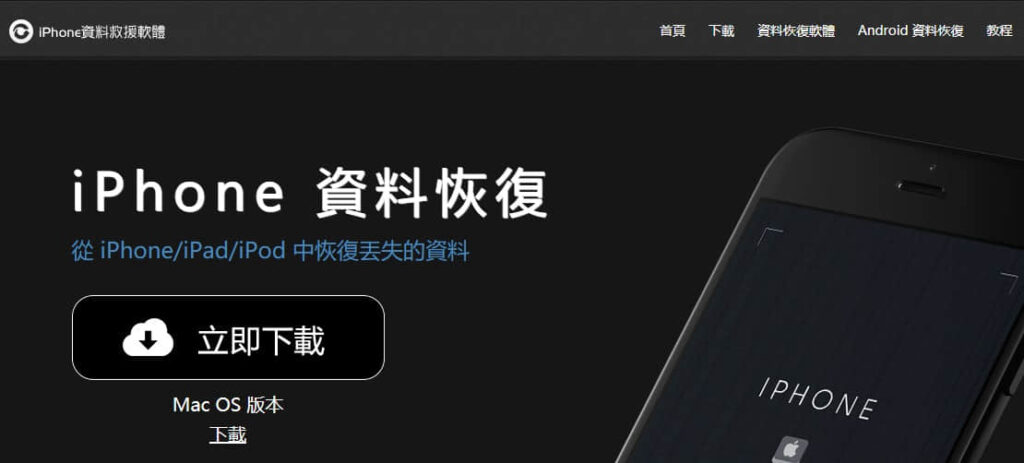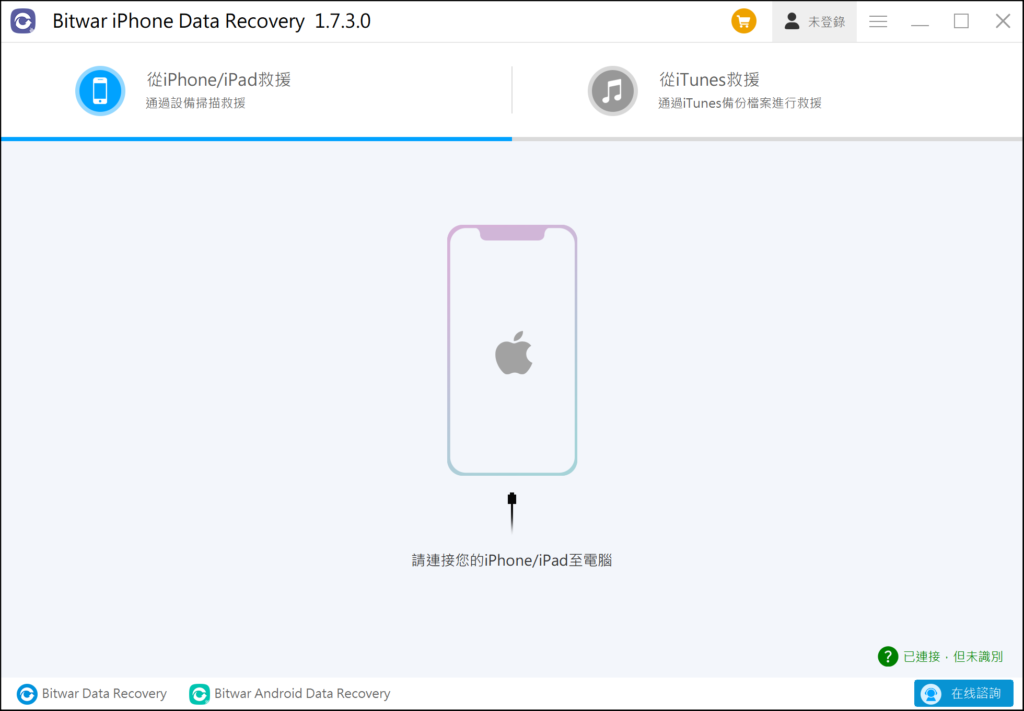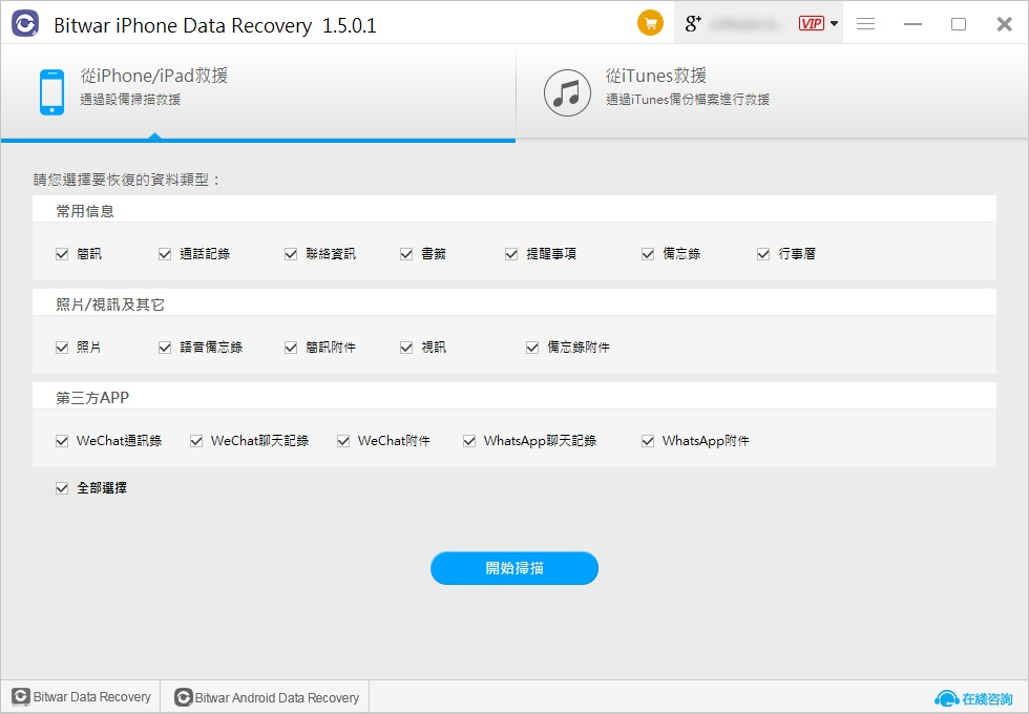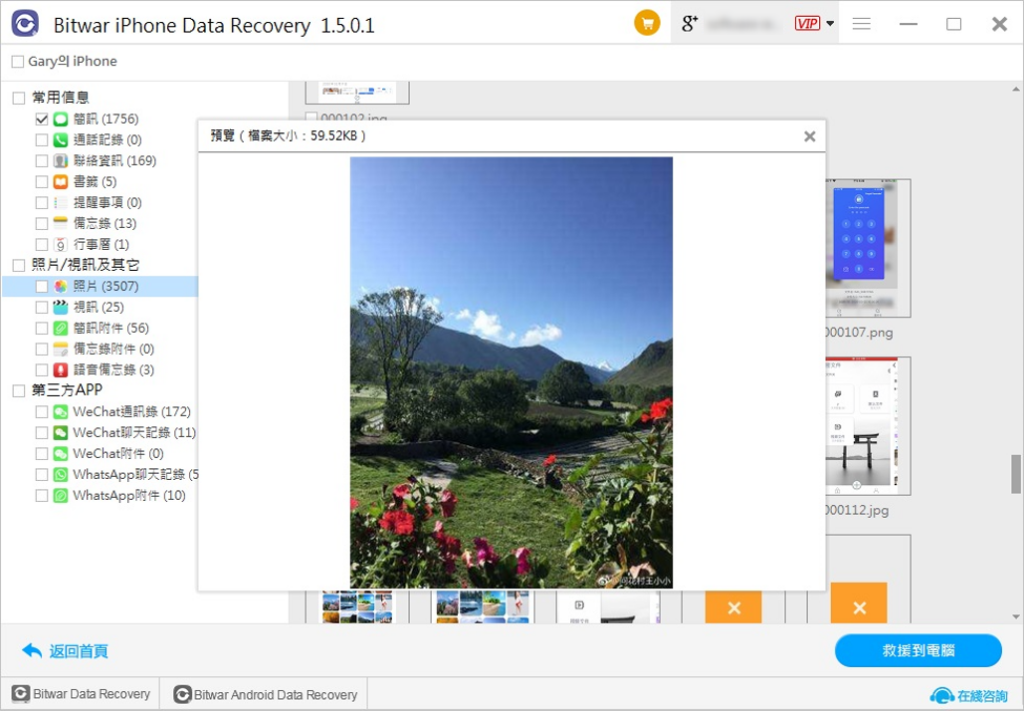很多iPad用戶抱怨升級到iOS 15後iPad老是死機,崩潰,問喵醬遇到這個問題怎麼辦?在本文中,將向您展示4種方法來解決iPad在升級後不斷崩潰的問題。
首先,需要知道的是,當操作系統無法從嚴重的系統錯誤中恢復或發生硬件問題,並且系統長時間無響應時,就會發生崩潰。通常電子設備崩潰的原因可能有很多,但通常首先考慮以下幾個:
- 升級後的新系統版本的BUG導致軟體兼容性差。
- 太多正在運行的應用程序會導致系統負載而導致系統崩潰。
- 新的iOS更新期間發生錯誤,這也是iPad發生崩潰最主要的原因。
了解了上面可能導致iPad崩潰的原因後,接下來跟著小編一起來學習修復iPad崩潰、經常性死機的方法吧。
方法一:iPad強制重啟
當 iPad 崩潰時,簡單的重啟可能不起作用。此時,您可以強制重啟iPad以解決崩潰問題。
- 按住“音量鍵”和“頂端鍵”中的任何一個,直到出現滑塊。如果您的iPad有“Home鍵”,只需長按“頂端鍵”。

- 關閉iPad後長按“頂端鍵”,直到看到Apple標誌即可開機。
方法二:回復iPad
- 將iPad連接到電腦上並打開iTunes。
- 按住“頂端鍵”和“Home鍵”,直到您看到iPad上顯示連接到iTunes屏幕時才鬆開按鈕。如果您的iPad沒有“Home鍵”,只需長按“頂端鍵”。

- 現在,iTunes上將出現一個恢復對話選框,根據需要單擊“還原”或“更新”選項。

注意:建議您先選擇一個簡單的更新來修復崩潰問題。但如果這不起作用,您可能必須選擇“還原”選項,這將導致您丟失所有數據。
方法三:DFU模式
DFU也就是Device Firmware Update,一種內置於iOS的特殊模式。此模式是一種高級恢復模式,因為它可以修復固體和軟體中發現的問題。要進入DFU模式,請按照以下步驟操作:
使用USB傳輸線將iPad與電腦連接起來,並確保電腦已開啟iTunes或Finder。接著按照不同機型操作進入DFU模式:
沒有“Home”鍵的iPad:
- 首先按一下“音量+”鍵,再按一下“音量-”鍵。
- 快速按住“側邊鍵”或“頂端鍵”,直到屏幕變黑。
- 持續按住“側邊鍵”或“頂端鍵”,然後按住“音量-”鍵5秒鐘。
- 鬆開“側邊鍵”或“頂端鍵”,但繼續按住“音量-”鍵。
- 一旦iPad出現在iTunes中,立刻鬆開“音量-”鍵。
要退出DFU模式,請按下“音量+”鍵再快速鬆開,接著按下“音量-”鍵再快速鬆開,最後按住“側邊鍵”或“頂端鍵”直到裝置重新啟動。
帶“Home”鍵鈕的iPad:
- 按住iPad上的“側邊鍵”或“頂端鍵”與“Home”鍵10秒鐘。
- 鬆開“側邊鍵”或“頂端鍵”,但繼續按住“Home”鍵。
- 在iTunes中看到iPad後鬆開“Home”鍵。
對於帶“Home”鍵鈕的iPad想要退出,只需要持續按住“Home”鍵與“側邊鍵”或“頂端鍵”直到裝置重新啟動即可。
當iPad出現在iTunes中時,iTunes會彈出一個回復模式對話框,與“回復模式”不同的是“更新”選項是不可選的,您只能選擇“回復”選項。接著按照提示確定回復,要注意此操作會清除iPad上的所有資料,讓它變回原廠預設值。所以如果有重要資料在手機上,請一定要提前備份哦。
 方法四:檔案救援軟體
方法四:檔案救援軟體
Bitwar iPhone檔案救援軟體可以幫助用戶從iPhone/iPad/iPod Touch恢復照片、視頻、聯繫人、通話記錄、筆記、訊息、提醒和日曆、Safari書籤等。同時,用戶可以在一些可能導致數據刪除的操作之前使用該軟體備份資料。
因此,當您想使用恢復模式或DFU模式來修復iPad不斷崩潰的問題前,建議您先按照以下步驟進行檔案備份:
- 前往Bitwar官方網站,下載與您電腦系統相應的Windows版本或Mac版Bitwar iPhone檔案救援軟體。

- 啟動Bitwar iPhone Data Recovery後將iPad與電腦連接,請確保您的手機有充足的電量,以免備份資料中途出現意外問題。
- 此時在Bitwar iPhone Data Recovery上可以看到有兩個方式供您選擇:從iPhone/iPad救援;從iTunes救援。通常備份iPhone資料,只需要選擇“從iPhone/iPad救援”選項。

- 點擊“從iPhone/iPad救援”選項,選擇要備份、救援的檔案類型,不過全選肯定沒錯了。接著點擊 “開始掃描”。

- 在掃描出來的檔案,您可以在視窗中點擊並預覽。然後選擇您需要備份、救援的內容並點擊 “救援到電腦”。

- 然後按照指示,設定檔案所保存的電腦位置。所有操作完成後,您就會看到提示檔案救援成功的訊息,只要點擊“確定”即可。
結論
本文介紹了四種解決iPad不斷崩潰問題、死機的方法,這裡想要強調的是,電子設備崩潰、死機不是一個小問題,很有可能造成資料丟失,所以無論使用本文介紹的哪種方法進行修復時,都建議您先對iPad進行檔案備份。如果對本文方法有任何問題與不解的,歡迎私信喵醬!
當操作系統無法從嚴重的系統錯誤中恢復或發生硬件問題,並且系統長時間無響應時,就會發生崩潰,很多iPad用戶就抱怨升級到OS 15後iPad老是死機,崩潰。所以本文將向您展示4種方法來解決iPad在升級後不斷崩潰的問題。

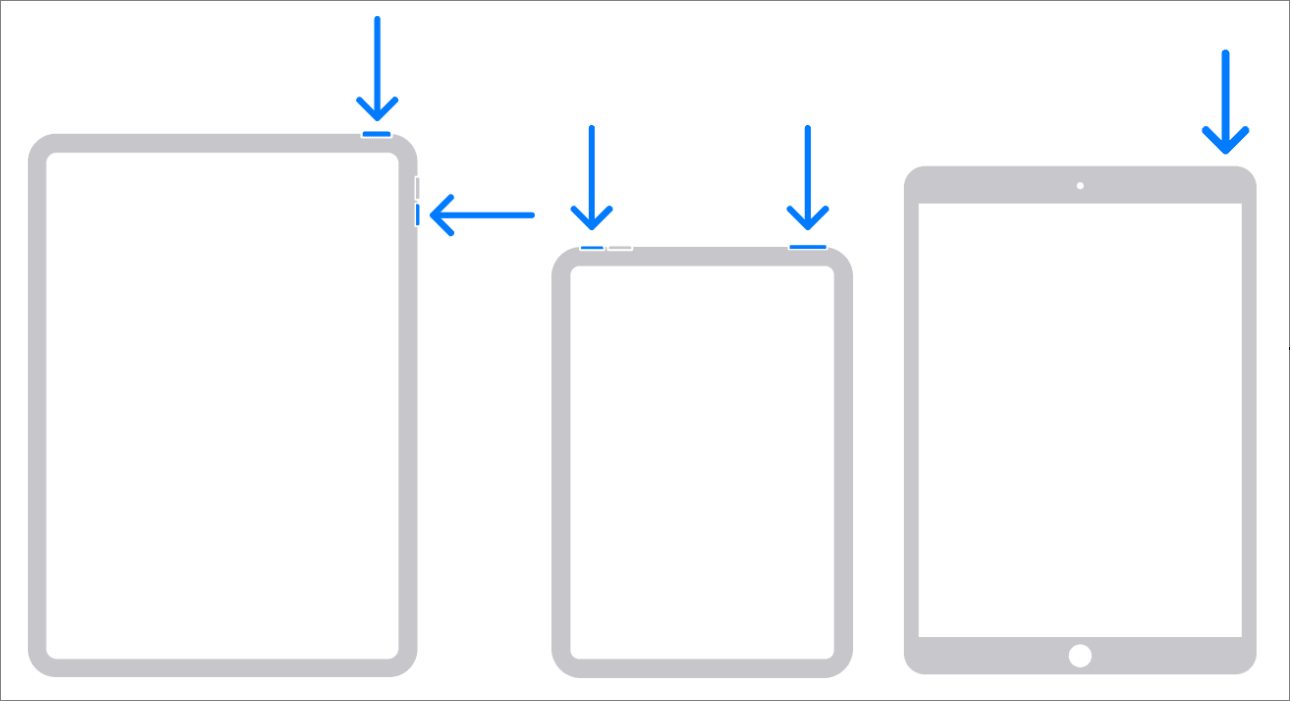
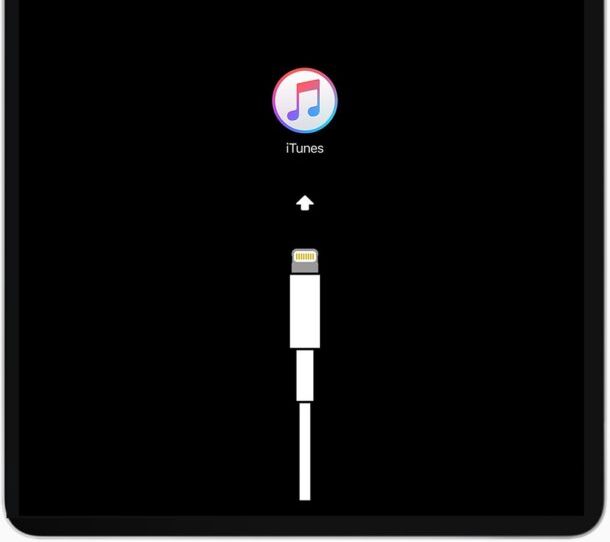
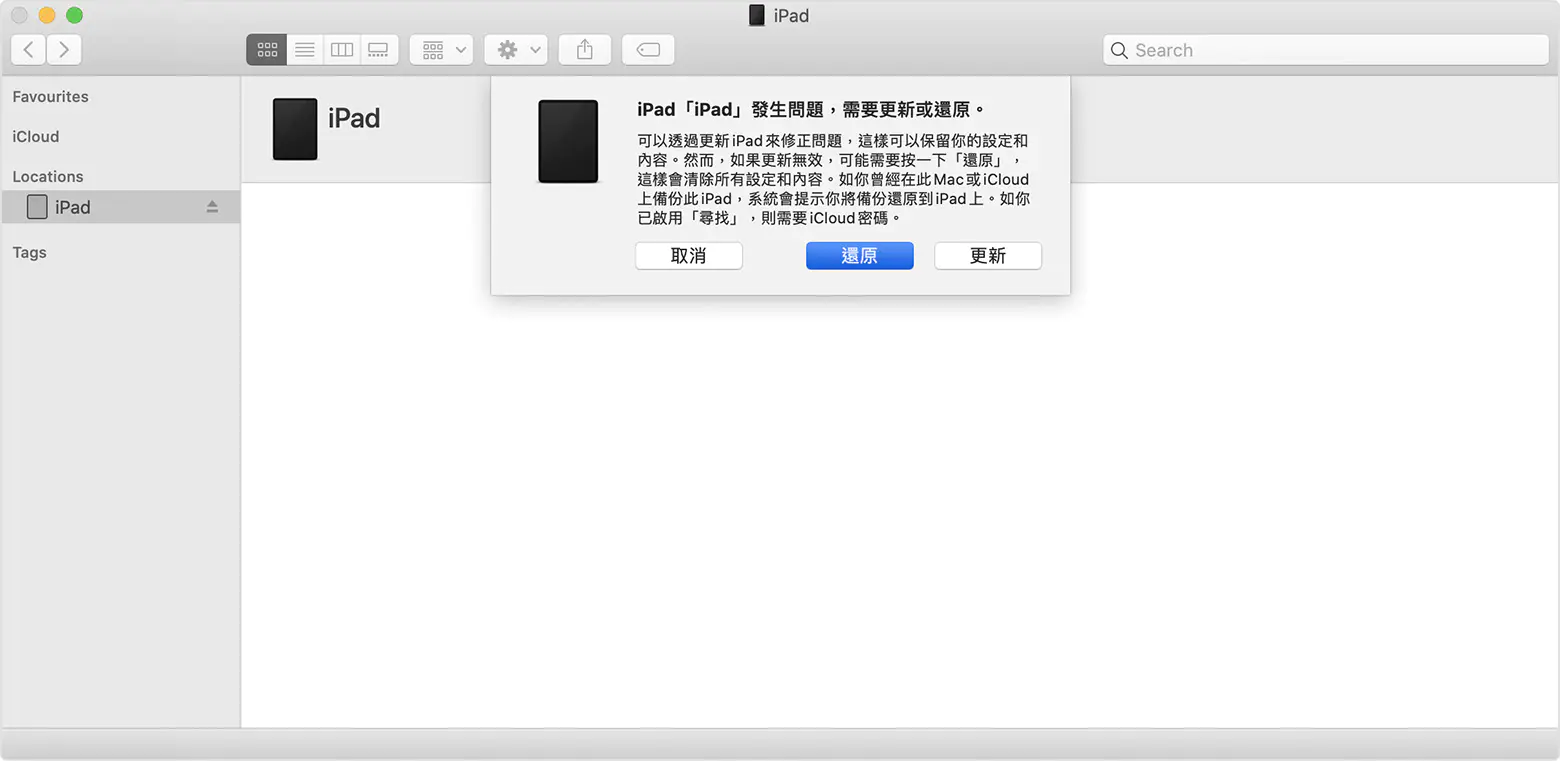
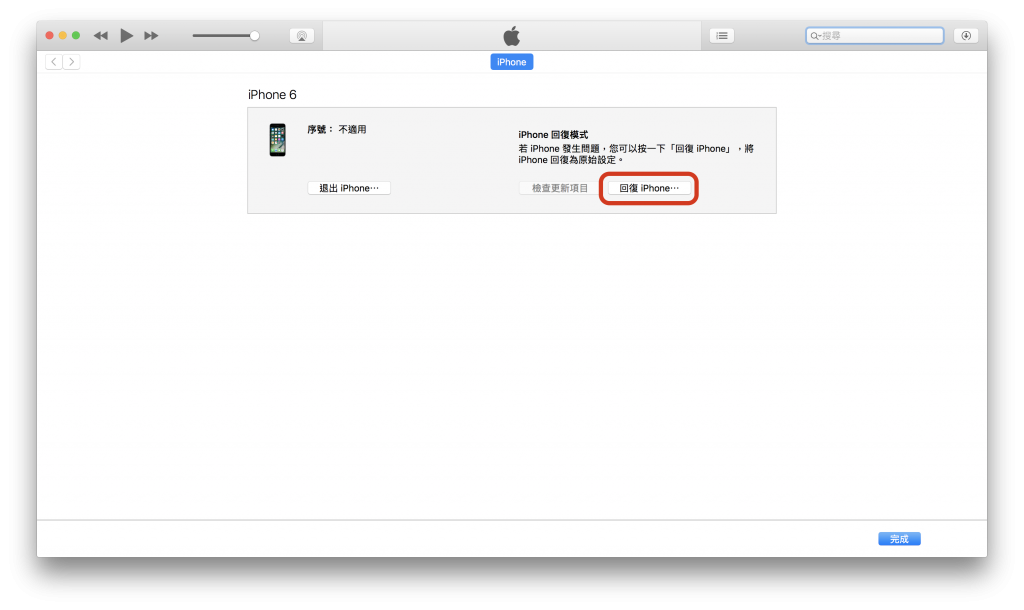 方法四:檔案救援軟體
方法四:檔案救援軟體